问:水星MW325R路由器无线桥接怎么设置?我有一台水星的MW325R路由器,想用它来桥接另一台无线路由器的Wi-Fi信号,请问具体应该怎么设置?
答:水星MW325R路由器的无线桥接设置,还是非常简单的。只需要先登录到MW325R路由器的设置界面,找到打开“WDS无线桥接”这个选项,并按照提示设置即可,下面小编会进行详细的介绍。

重要说明:
(1)、设置MW325R路由器无线桥接之前,你必须要有一台可以正常上网的无线路由器。
(2)、为了教程叙述的方便,本文把MW325R路由器叫做:副路由器;把原来可以正常上网的无线路由器,叫做:主路由器。
(3)、必须要知道主路由器上的无线信号名称、无线密码。

水星MW325R无线桥接示意图
步骤一、进入桥接设置页面
1、输入melogin.cn或者192.168.1.1——>输入“登录密码”,登录到MW325R路由器的设置界面。
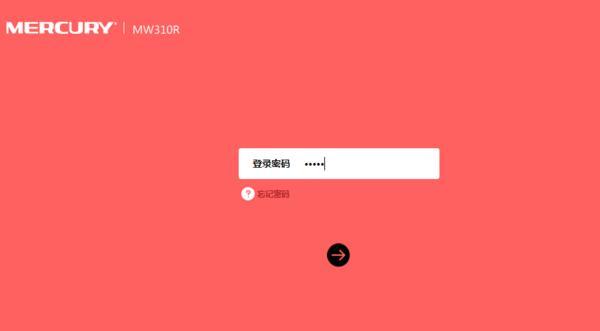
水星MW325R路由器登录界面
重要说明:
如果在浏览器中输入melogin.cn后,无法打开水星MW325R路由器的登陆界面,解决办法可以参考教程:
水星路由器melogin.cn打不开的解决办法
2、点击“高级设置”

点击“高级设置”
3、点击“无线设置”——>“WDS无线桥接”
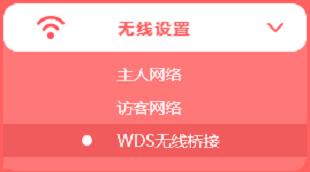
打开MW325R上的 WDS无线桥接 设置选项
步骤二、MW325R无线桥接设置
1、扫描无线信号
(1)、点击“下一步”
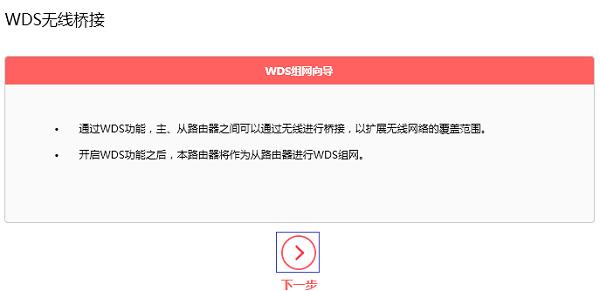
点击“下一步”
(2)、此时水星MW325R路由器会自动扫描附近的无线信号,请在结果中找到主路由器的无线信号(本例中是:zhangsan),然后点击“选择”。
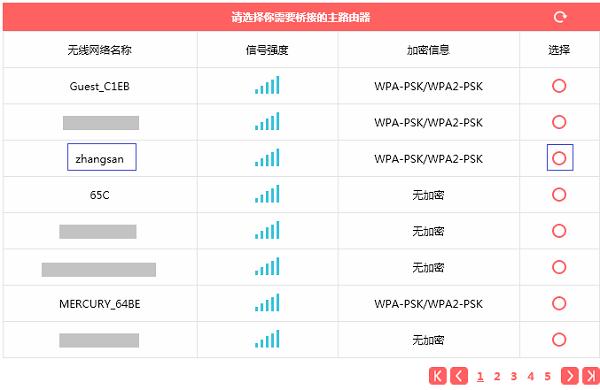
选择主路由器的无线网络名称
(3)、输入主路由器的无线密码,点击“下一步”。
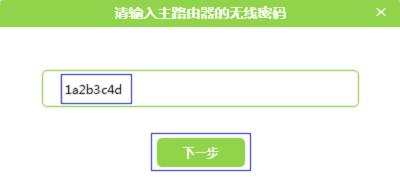
输入主路由器的无线密码
2、设置MW325R的无线参数
设置“无线名称”、“无线密码”——>点击“下一步”。
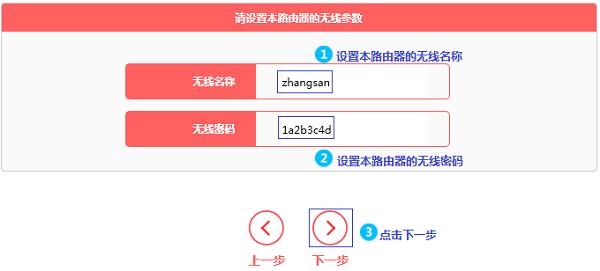
设置MW325R的无线参数
注意问题:
这里的“无线名称”、“无线密码”,建议大家将其设置为与主路由器上的无线名称、无线密码一致,这样可以实现无线漫游。
3、修改水星MW325R的LAN口IP地址
(1)、在“新的LAN口IP地址”后面,填写新的IP地址——>然后点击“下一步”。
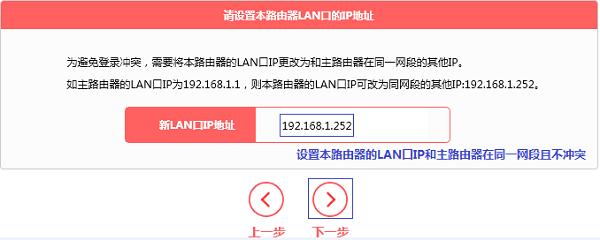
修改水星MW325R的LAN口IP地址
修改原则:
如果主路由器的IP地址是:192.168.1.1;则MW325R的LAN口IP地址,修改为:192.168.1.252
如果主路由器的IP地址是:192.168.0.1;则MW325R的LAN口IP地址,修改为:192.168.0.2252
请按照上面介绍的规则,结合你自己主路由器的IP地址,来修改水星MW325R的LAN口IP地址
重要说明:
修改MW325R的LAN口IP地址后,需要在浏览器中输入修改后的IP地址,才能重新打开MW325R的设置界面。本例中需要输入192.168.1.252,才能重新登录到水星MW325R的设置界面了。
(2)、点击“完成”。
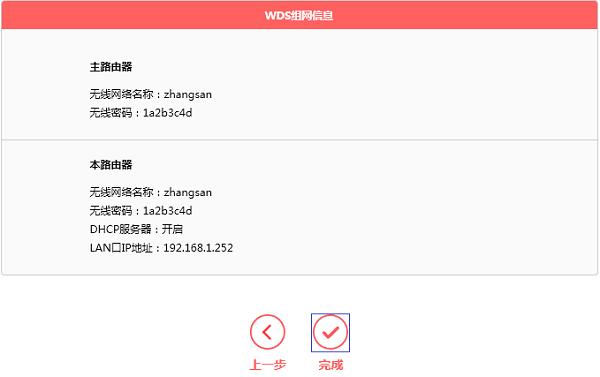
点击“完成”
步骤三、检查桥接设置是否成功
在“WDS无线桥接”选项处,查看WDS的状态,如果显示:已连接,如下图所示。说明水星MW325R V2.0路由器无线桥接设置成功。
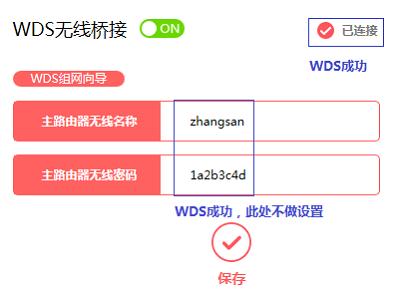
检查MW325R桥接设置是否成功
步骤四、关闭DHCP服务器
点击“网络参数”——>“DHCP服务器”,然后点击关闭,如下图所示。
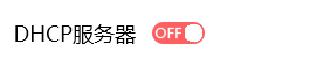
关闭DHCP服务器
到这里,我们就完成了水星MW325R路由器无线桥接设置,主路由器的无线信号:zhangsan的覆盖范围会扩大很多,解决原来信号覆盖不足,有信号盲区的问题。
以上内容由“WiFi之家网”整理收藏!。
原创文章,作者:192.168.1.1,如若转载,请注明出处:https://www.224m.com/232249.html

